यह देखते हुए कि उपकरण वर्तमान में एक नहीं, बल्कि दो दांवों पर निर्भर करता है, यह आश्चर्य की बात नहीं है कि मैकओएस मोजावे और आईओएस 12 की नई निरंतरता कैमरा सुविधा हिट-या-मिस है। निरंतरता कैमरा मैक उपयोगकर्ताओं को अपने iPhone के साथ एक तस्वीर को स्कैन करने या अपने iPhone ($ 930 में अमेज़ॅन) पर स्कैन करने देता है और फिर उनके मैक पर जो कुछ भी वे कर रहे हैं उस पर तुरंत छवि या फ़ाइल डाली जाती है।
निरंतरता कैमरा को MacOS Mojave और iOS 12 दोनों की आवश्यकता होती है, दोनों वर्तमान में बीटा में हैं। प्रत्येक OS के अंतिम संस्करणों में इस गिरावट की उम्मीद है।

निरंतरता कैमरा के साथ शुरू हो रही है
निरंतरता कैमरा का उपयोग करने के लिए, आपको अपने मैक और आईफोन दोनों पर एक ही ऐप्पल आईडी में प्रवेश करने की आवश्यकता है, और दोनों को ब्लूटूथ के साथ एक ही वाई-फाई नेटवर्क से कनेक्ट करने की आवश्यकता है। और चूंकि तीसरे पक्ष के डेवलपर्स ने अभी भी बीटा-इन-मोएजवे के लिए अपडेट जारी करना जारी रखा है, इसलिए कंटीन्यू कैमरा वर्तमान में केवल ऐप्पल ऐप के साथ काम करता है।
या फिर Apple के कुछ ऐप। मुझे यह मेल, नोट्स और पेज के साथ काम करने के लिए मिला, लेकिन फाइंडर, कीनोट या नंबरों के साथ नहीं। और यह तभी काम किया जब मैंने अपने मैकबुक (अमेज़न पर $ 1, 228) पर फोटो लेने या दस्तावेज़-स्कैनिंग शुरू करने से पहले अपना आईफोन अनलॉक किया था।
इसलिए, अपने iPhone को अनलॉक करने के साथ, मैंने नोट्स या पेज दस्तावेज़ में या मेल की रचना विंडो में एक ईमेल के शरीर में राइट-क्लिक किया और चयनित फ़ोटो या स्कैन दस्तावेज़ चुनें ।

टेक फोटो विकल्प ने मेरे iPhone पर कैमरा ऐप खोला। मैंने एक फोटो खींची और फिर से कोशिश करने के लिए रीटेक पर टैप कर सकता था या फोटो को अपने नोट या पेज डॉक्यूमेंट या मेल में मेरे ईमेल संदेश में डालने के लिए उपयोग कर सकता था। अपने मैक पर, एक प्लेसहोल्डर आपके दस्तावेज़ में दिखाई देता है जब आप एक तस्वीर लेते हैं या एक दस्तावेज़ को स्कैन करते हैं।

स्कैन डॉक्यूमेंट्स विकल्प कैमरा ऐप को खोलता है और एक रसीद या दस्तावेज़ के किनारों को ढूंढेगा और एक स्कैन बनायेगा, जिसे एक पीडीएफ के रूप में सहेजा जाता है। आप निरंतरता कैमरा के साथ एक पीडीएफ में कई पृष्ठों को स्कैन कर सकते हैं।
निरंतरता कैमरा द्वारा रोका जा रहा है
मुझे फाइंडर, कीनोट या नंबरों के साथ निरंतरता कैमरा का उपयोग करने का कोई सौभाग्य नहीं था। इन ऐप्स के साथ, मुझे राइट-क्लिक मेनू नहीं मिला जिसमें टेक फोटो या स्कैन डॉक्यूमेंट्स विकल्प शामिल थे। हालाँकि, संपादन मेनू से निरंतरता कैमरा का उपयोग करने का एक तरीका है जो मुझे आशा है कि भविष्य में काम करेगा। मैं एडिट> इन्सर्ट फ्रॉम आईफोन में गया और टेक फोटो और स्कैन डॉक्यूमेंट्स के ऑप्शंस को खोजा, लेकिन दोनों को इस बात से कोई फर्क नहीं पड़ा कि मैंने ऐप में किस सेल या एलिमेंट या फाइल को चुना है।
मेल, नोट और पेज के साथ अन्य बार, मैं अपने iPhone को कार्य करने में विफल कर दिया था और कहा गया था कि यह सेवा उपलब्ध नहीं है।

इसके अलावा, मेल के साथ मल्टीजेज स्कैन ने काम किया लेकिन नोट्स पर मल्टीप्ले स्कैन के पहले पृष्ठ को ही दिखाया गया।
यदि आप नियमित रूप से व्यय रिपोर्ट के लिए ईमेल प्राप्त करते हैं या अक्सर अपने मैक पर एक फ़ोल्डर में व्यंजनों को स्कैन करते हैं, तो निरंतरता कैमरा एक विशाल समय बचाने वाला होने का वादा करता है। मैं इस पोस्ट को निरंतरता कैमरा के रूप में विकसित करना जारी रखूंगा, क्योंकि हम MacOS Mojave और iOS 12 की आधिकारिक रिलीज़ के करीब पहुंच गए हैं।
और पढ़ें: MacOS Mojave के बारे में आपको जो कुछ भी जानना है





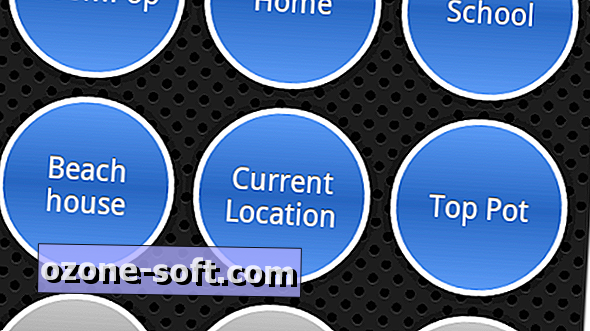

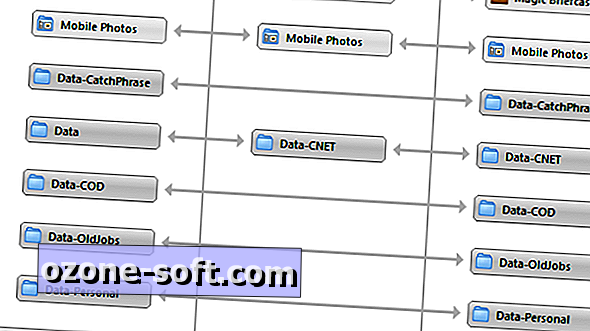






अपनी टिप्पणी छोड़ दो